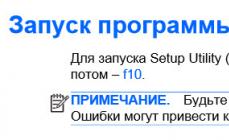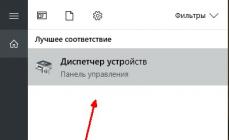За качественный, полезный и функциональный софт не всегда нужно платить - многие программы для самых разных каждодневных целей распространяются совершенно бесплатно. Бесплатные программы могут помочь вам в выполнении самых различных задач, не отставая заметно от своих платных аналогов. Обзор обновлен по состоянию на 2017-2018 год, добавлены новые системные утилиты, а также, в конце статьи - некоторые вещи развлекательного характера.
В этой статье - о лучших на мой взгляд и полностью бесплатных полезных программах, которые могут пригодиться каждому пользователю. Ниже я сознательно указываю не все возможные хорошие программы для каждой из целей, а лишь выбранные мною для себя (либо идеально подходящие для начинающего).
Ранее (до 2018) в качестве лучшего медиа-проигрывателя я указывал Media Player Classic, однако на сегодня моя рекомендация - бесплатный проигрыватель VLC Media Player, доступный не только для Windows, но и для других платформ, поддерживающий почти все распространенные типы медиа контента (имеет встроенные кодеки).
С помощью него вы легко и удобно можете проигрывать видео, аудио, в том числе по DLNA и из Интернета

WinSetupFromUSB и Rufus для создания загрузочной флешки (или мультизагрузочной)

CCleaner для очистки компьютера от мусора
Пожалуй, самая популярная бесплатная программа для очистки реестра, временных файлов, кэша и многого другого в вашем Windows. Имеется встроенный деинсталлятор и другие полезные инструменты. Главное преимущества, помимо эффективности - простота использования даже для начинающего пользователя. Почти все можно сделать в автоматическом режиме и навряд ли получится что-либо испортить.

XnView MP для просмотра, сортировки и простого редактирования фотографий
Ранее в этом разделе в качестве лучшей программы для просмотра фото была указана Google Picasa, однако, компания прекратила разработку этого ПО. Теперь же для тех же целей я могу рекомендовать XnView MP, поддерживающую более 500 форматов фото и других изображений, простую каталогизацию и редактирование фотографий.

Каждый второй русскоязычный пользователь, конечно, мастер Photoshop. Правдами, а чаще неправдами устанавливает он его себе на компьютер, для того, чтобы однажды обрезать фотографию. Нужно ли это, если от графического редактора требуется лишь повернуть фото, разместить текст, совместить пару фотографий (не для работы, а просто так)? Делаете ли вы в фотошопе хотя бы что-то из перечисленного или он просто установлен?
По моим прикидкам (а я использую Photoshop в работе с 1999 года), большинству пользователей он не нужен, многие вообще им не пользуются, но хотят, чтобы он был, и уже несколько лет планируют однажды научиться работать в этой программе. Кроме этого, устанавливая нелицензионные версии вы не только мучаетесь, но и рискуете.

Нужно простой в изучении и качественный редактор фото? Paint.net будет отличным выбором (конечно, кто-то скажет, что Gimp будет лучше, но навряд ли проще). До тех пор, пока вы не решите заниматься обработкой фотографий действительно профессионально, большего количества функций, чем есть в бесплатном Paint.net вам не потребуется. Возможно, вас также заинтересует возможность редактировать фотографии и картинки онлайн, без установки программ на компьютер: .
Windows Movie Maker и Киностудия Windows
Какой начинающий пользователь не хочет сделать на компьютере отличный семейный, содержащий видео с телефона и фотоаппарата, фотографии, наложенную музыку или подписи? А после этого записать свой фильм на диск? Есть многие такие инструменты: . Но, наверное, лучшей простой и бесплатной программой (если говорить о совсем начинающем пользователе) для этого будет Windows Movie Maker или Киностудия Windows.

Есть множество других программ для редактирования видео, но это - тот вариант, который можно использовать сразу без любой предварительной подготовки. .
Программа для восстановления данных Puran File Recovery
На этом сайте я писал о множестве программ для восстановления данных, в том числе и о платных. Каждую из них я тестировал в разных сценариях работы - при простом удалении файлов, форматировании или изменении структуры разделов. Популярная Recuva очень проста и удобна в использовании, но успешно справляется лишь в простых случаях: при восстановлении удаленных данных. Если же сценарий более сложный, например, форматирование из одной файловой системы в другую, Recuva не срабатывает.
Из простых бесплатных программ для восстановления данных на русском языке, показавших наилучшую эффективность я могу выделить Puran File Recovery, результат восстановления в которой, пожалуй, лучше чем в некоторых платных аналогах.

Программы AdwCleaner и Malwarebytes Antimalware для удаления вредоносного ПО, Adware и Malware
Проблема вредоносных программ, которые не являются вирусами (а потому их и не видят антивирусы), но вызывают нежелательное поведение, например, всплывающую рекламу в браузере, появление окон с неизвестными сайтами при открытии браузера, в последнее время очень актуальна.

Для того, чтобы избавиться от такого вредоносного ПО идеально подойдут утилиты AdwCleaner (причем она работает без установки) и Malwarebytes Antimalware. В качестве дополнительной меры можно попробовать .
Aomei Partition Assistant для того, чтобы разбить диск или увеличить диск C
Когда речь заходит о программах для работы с разделами диска, большинство советуют платные продукты Acronis и подобные. Однако, те кто хоть раз пробовал бесплатные аналог в виде Aomei Partition Assistant, остаются довольны. Программа умеет делать все, что касается работы с жесткими дисками (и при этом она на русском языке):- Восстанавливать загрузочную запись
- Конвертировать диск из GPT в MBR и обратно
- Изменять структуру разделов нужным вам образом
- Клонировать HDD и SSD
- Работать с загрузочной флешки
- Конвертировать NTFS в FAT32 и обратно.
 В общем, действительно удобная и отлично работающая утилита, хоть я и сам к подобному софту в бесплатном исполнении обычно отношусь со скепсисом. Подробнее об этой программе можно прочитать в руководстве .
В общем, действительно удобная и отлично работающая утилита, хоть я и сам к подобному софту в бесплатном исполнении обычно отношусь со скепсисом. Подробнее об этой программе можно прочитать в руководстве .Evernote и OneNote для заметок
На самом деле, те, кто занимаются хранением заметок и разнообразной информации в разнообразных программах-записных книжках, могут предпочитать не Evernote, а другие варианты подобного программного обеспечения.
Однако, если вы раньше этим не занимались, рекомендую начать именно с Evernote или Microsoft OneNote (с недавних пор полностью бесплатный для всех платформ). Оба варианта удобны, обеспечивают синхронизацию заметок на всех устройствах и в них легко разобраться вне зависимости от уровня подготовки. Но даже если вам понадобятся какие-то более серьезные функции для работы с вашей информацией, скорее всего вы обнаружите их в этих двух программах.
7-Zip - архиватор
Если вам требуется удобный и бесплатный архиватор, умеющий работать со всеми распространенными типами архивов - 7-Zip - ваш выбор.
Архиватор 7-Zip работает быстро, удобно встраивается в систему, легко распакует zip и rar архивы, а при необходимости что-то упаковать сделает это с одним из максимальных коэффициентов сжатия среди программ этой категории. См. .
Ninite чтобы установить все это быстро и чисто
Многие сталкиваются с тем, что при установке даже нужной программы и даже с официального сайта, она устанавливает что-то еще, уже не столь нужное. И от чего потом бывает проблематично избавиться.

Этого можно легко избежать, например, с помощью сервиса Ninite, который помогает скачать чистые официальные программы в их последних версиях и избежать появления чего-то еще на компьютере и в браузере.
Ashampoo Burning Studio Free для записи дисков CD и DVD, создания ISO образов
Несмотря на то, что сейчас все реже записывают что-то на диски, для кого-то программы записи дисков все еще могут быть актуальны. Лично мне пригождаются. И вовсе необязательно иметь какой-либо пакет Nero для этих целей, вполне подойдет такая программа, как Ashampoo Burning Studio Free - в ней есть все, что нужно.
Подробно об этой и других программах для записи дисков:
Браузеры и Антивирусы
А вот про лучшие бесплатные браузеры и антивирусы я в этой статье писать не буду, так как всякий раз, как я затрагиваю тему, в комментариях тут же появляются те, кто недовольны. Не важно, какие именно из программ я назвал лучшими, доводов почти всегда два - тормозит систему и через них за нами следят спецслужбы (наши и не наши). Отмечу лишь один материал, который может пригодиться: .
Так что по этому пункту будет кратко: почти все браузеры и бесплатные антивирусы, которые у вас на слуху, вполне себе хорошие. Отдельно можно отметить появившийся в Windows 10 браузер . У него есть недостатки, но, пожалуй, это тот браузер Microsoft, который будет пользоваться популярностью у многих пользователей.
Дополнительные программы для Windows 10 и 8.1
С выходом новых систем Microsoft, особую популярность получили программы, меняющие меню Пуск на стандартное из 7-ки, различные утилиты для оформления и не только. Вот некоторые из них, которые вам могут пригодиться:
- Classic Shell для Windows 10 и 8.1 - позволяет вернуть меню Пуск из Windows 7 в новые ОС, а также гибко настроить его. См. .
- - работают и в 8-ке, и представляют собой стандартные гаджеты из Windows 7, которые можно разместить на рабочем столе 10-ки.
- - программа для автоматического исправления ошибок Windows (причем не только 10-ой версии). Примечательна тем, что в ней собраны самые распространенные проблемы, которые случаются у пользователей и исправить их можно либо нажатием одной кнопки, либо прямо в программе увидеть инструкцию, как это сделать вручную. К сожалению, только на английском языке.
Ну и в завершение еще одно: стандартные игры для Windows 10 и 8.1. За более чем 10 лет наши пользователи так привыкли к пасьянсу Косынка и Паук, Cаперу и другим стандартным играм, что их остутствие или даже просто изменение интерфейса в последних версиях многими воспринимается болезненно.

Но ничего страшного. Это легко можно исправить - (работает и в 8.1)
Еще кое-что
Я не стал писать о некоторых других программах, особенной пользы от которых для большинства моих читателей не будет, поскольку их использование требуется лишь для сравнительного узкого круга задач. Поэтому здесь нет Notepad++ или Sublime Text, FileZilla или TeamViewer и других таких очень нужных мне вещей. Также не стал и писать об очевидных вещах, таких как Skype. Также добавлю, что скачивая где-либо бесплатные программы, стоит проверить их на VirusTotal.com, они могут содержать что-либо не вполне желательное на вашем компьютере.
На «чистую» только что установленную Windows для нормальной работы просто необходимо устанавливать ещё множество программ, потому что без них, как Вы понимаете, никуда. Давайте попробуем составить небольшой список самых нужных программ для компьютера, без которых, полноценное пользование компьютером просто невозможно. Обратите внимание, что в статье, в описании любой программы есть ссылка на ее рабочую версию
Итак...
Самая нужная и важная программа - это Ваша антивирусная защита .Обычно её подразделяют на 4 категории: антивирус, файервол, комплексная защита и программы для сканирования компьютера. Я отдаю предпочтение комплексной защите, состоящей из антивируса+файервола. На данный момент пользуюсь одним из бесплатных - Avast! Я бы рекомендовал использовать только самые проверенные программы для защиты от вирусов: Kaspersky, Norton, ESET(nod32), DrWeb, Avast, Panda, McAfee и др популярные. В общем, дело вкуса. Если не хотите подцепить какого-нибудь троянца - ставьте обязательно!
Далее поставим архиватор
. Так как большинство файлов в интернете находятся в архивах (.rar .zip .7z), то нам обязательно понадобится программа-архиватор. Предлагаю одновременное использование двух: WinRar и 7Zip.
Их различия можно описать в одну строку: WinRar
- красивый и продвинутый архиватор, а c 7zip зато бесплатный. Ну и как бонус - только архиватор 7zip
открывает архивы формата.7z
Следующей по списку у нас будет программа для записи дисков (хотя последние годы я всё больше начинаю сомневаться в её надобности… дисками пользуюсь раз в 3 месяца). Здесь доминирует Nero , самая популярная программа для записи дисков (то, что она платная мало кого смущает). Как бесплатную альтернативу могу посоветовать ImgBurn или условно бесплатную Ashampoo Burning Studio - функционал поменьше, но для основной своей задачи - записи дисков, хватает с лихвой.
Далее... нам необходим Office . И скорее всего - Microsoft Office (Word, Excel, PowerPoint, Outlook итд). Думаю, не следует расписывать - Вы и сами прекрасно знаете что это такое. Для любителей бесплатного программного обеспечения могу посоветовать Open Office или еще лучше LibreOffice - они почти не уступает детищу корпорации Microsoft, да и работают с форматами Microsoft без проблем.
Теперь мы рассмотрим кодеки . Для чего эта штука такая нужна? А для того, чтобы при просмотре любимого фильма у Вас, дорогие читатели, не возникало никаких проблем. Без них многие форматы видео и аудио просто не будут воспроизводиться! Самый популярный пакет кодеков - K-Lite Codec Pack . Кстати, с ним в комплекте устанавливается очень неплохой видеоплеер - Media Player Classic.
Программа для просмотра видео необходима любому пользователю ПК. Даже если у Вас стоит новенький домашний кинотеатр - очень часто приходится просматривать на компьютере разнообразные видео - от клипов до видеосеминаров. С этой задачей отлично справятся KMplayer и QuickTime Player .
Слушаем музыку - C помощью стандартного Windows Media Player слушать музыку ну просто никак не возможно, как бы разработчики не старались… для этой цели подходят 2 самых популярных проигрывателя: Winamp и AIMP . Второй плеер потребляет меньше ресурсов, да и к тому же бесплатный. Но и тут дело вкуса и привычки. Я, например, пользуюсь двумя.
Еще посоветую универсальные проигрыватели которые и видео и аудио файлы читают без проблем: GOM Media Player и VLC media player - они все форматы читают и кстати они совершенно бесплатны!
Не стоит забывать, что нам нужна программа для чтения.pdf файлов . В этом формате выпускается множество книг, статей, и прочей литературы. Тут я рекомендую Foxit Reader , как замену громоздкому (да ещё и как бы платному) монстру Adobe reader . Возможно Вам потребуется Adobe Photoshop и просмотр фотоальбомов ACDsee Pro
Распознавание текста - здесь самая лучшая программа, разумеется ABBYY FineReader , впрочем, есть бесплатные аналоги, например CuneiForm
Не забудьте про утилиты, поддерживающие Вашу систему в чистоте - Uninstall Tool и CCleaner . В итоге у нас получился обширный список программ - и минимум два десятка из них Вам обязательно пригодятся...
Каждый из нас не раз сталкивался с необходимостью скачать программу с интернета, но не все задумывались о том, что вместе со скачанной программой в ваш компьютер могут попасть и различные вредоносные программы, которые могут существенно осложнить вам жизнь. Вот почему к скачиванию любого рода программ с сети стоит относиться крайне тщательно, не полагаясь на «авось».
Сегодня мы расскажем вам о трех наиболее надежных и удобных способах скачивания программ c всемирной сети.
Официальный сайт разработчика
Самый надежный способ – это скачать программу непосредственно с сайта ее разработчика. Например, у Opera – это https://www.opera.com/ru/computer . В этом случае вы можете быть уверены, что скачаете самую актуальную версию программы и ничего кроме нее. Обычно при поиске той или иной программы в интернете сайт разработчика появляется сразу же на первой странице поиска. Необходимо лишь убедиться, что это не страница, копирующая стиль сайта разработчика – такое копирование довольно часто встречается в сети.
Софтпорталы
Сегодня в сети существует множество сайтов, которые предлагают целый каталог различных программ для компьютеров. Обычно эти каталоги удобно структурированы, и вы можете легко найти и тут же скачать с него и браузер, и антивирус, и любую другую программу. Но здесь опять-таки встает вопрос надежности того или иного ресурса. Не секрет, что некоторые сайты пытаются навязать вам помимо выбранной программы еще пару-тройку ненужных утилит, и вы даже не поймете откуда взялись эти программы на компьютере. Хорошо если это обычные безобидные программы, но иногда это могут быть и программы, содержащие в себе вредоносный код. Поэтому внимательно относитесь к выбору софтпортала, с которого вы хотите что-либо скачать. Мы советуем пользоваться только наиболее популярными и уже хорошо зарекомендовавшими себя ресурсами, такими как BesplatnyeProgrammy.Ru , культовым и авторитетным ресурсом бесплатного софта с классическим олдскульным интерфейсом и актуальными версиями программ, или SoftoBase.com , который кроме огромной базы программ для ОС Windows, Android и iOS содержит массу полезной информации: тематические подборки софта, ответы на вопросы, видеоуроки и т.д.
Мультиустановщик программ
Еще одним надежным и удобным способом является скачивание программ с помощью мультиустановщика программ. Отличным примером является InstallPack . Это небольшая утилита, облегчающая процесс поиска и установки нужных программ для Windows на ПК (более 700 наименований). Для поиска нужной программы можно воспользоваться встроенным поиском или тематическими подборками. Установочные файлы в InstallPack распространяются по принципу нулевого вмешательства. То есть, в том виде, в котором их отдают разработчики, и только новейшие версии. Приложение поочередно загружает и запускает установку выбранных программ и не создает собственных файлов в системе.
А как вы чаще всего скачиваете программы на ваш компьютер?